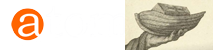Excel-ben
- A minta Excel fájlok itt találhatók:
- AtoM_EAD_importminta-fondallagj-20200926.xlsx. (A hozzá tartozó minta XML EAD fájl pedig itt – fond- és állagjegyzékek konvertálására (tárolóeszközök/dobozok adatai nem beírhatók, a méretek csak ifm-ben szerepelhetnek)
- AtoM_EAD_importminta-teteliratj-20200424.xlsx – egy fond (esetleg néhány fond) és az alá tartozó levéltári egységek leírásának konvertálására (tárolóeszközök/dobozok adatai is beírhatók, de csak „doboz” és „csomó” típusúak)
- Megjegyzések a jelzetekről:
- A jelzet után NE legyen pont!
- A többjegyű arab számok helyes sorba rendezéséhez az szükséges, hogy a jelzet tartalmazza a „kezdő nullákat" (001, 002, stb.). Erre két megoldás lehetséges:
- Az egyszerűbb: az Excel fájl EAD átalakító táblája a
SZÖVEG([cella];"00")függvényt alkalmazza, így a 10-nél kisebb számok is mindig kétjegyűként jelennek meg. (Három-vagy négyjegyű számok esetén bele kell nyúlni az átalakító táblába.) - A másik megoldás, hogy a jelzetet tartalmazó cellákat (oszlopot) az Excelben „szöveg" vagy "szövegként tárolt szám” formátumra kell alakítani. Utóbbi esetben működik az automatikus kitöltés (AutoFill) is. Úgy érhető el legegyszerűbben, ha aposztrófot írunk a szám elé (pl. '001, '002, stb.).
- Az egyszerűbb: az Excel fájl EAD átalakító táblája a
- A római számok I-VIII. között normálisan használhatók, a továbbiakat viszont a rendszer egyelőre nem tudja sorba rendezni.
- A kettős betűket (amikor „z” után „aa, bb” következik) a rendszer szintén nem tudja helyes sorrendbe rendezni.
- A szövegben nem jó, ha
&karakter szerepel, mert ekkor hibaüzenetet ad, illetve kihagyja („et”-tel kell pótolni). - Az Excel-fájlból az "EAD-konvertáló" tábla szövegét átmásolni a Notepad++-be (CTRL+C, majd CTRL+V), a piros cellától fölfelé balra.
Notepad++-ben
- A kódolást UTF-8-ra állítani (
Menü > Encoding > Convert to UTF-8). - Elmenteni XML végződéssel (
Menü > File > Save > fájl típusa: eXstensible Markup Language file) - Törölni kell a második legfelső szintű leírás előtti
</c>elemet. Szintén törölni kell a legutolsó</c>elemet is. (De az import ezekkel a hibákkal is működik.) Hogy a beágyazások helyesen vannak-e, a Notepad++ színkiemelésének segítségével ellenőrizni lehet. - Az XML-kód ellenőrzésére használjuk a Notepad++ XML kiegészítőjét (
Plugins > XML Tools > Check XML syntax now). Ha nem lenne telepítve:Plugins > Plugin manager > Show Plugin Manager.
AtoM-ban
- Az XML-fájlt importálni:
Menü > Importálás > XML - Ha az importált anyagban vannak a kiinduló szinthez (pl. fondcsoport) hasonló szintű leírások (tehát további fondcsoportok), akkor azokat AtoM-on belül egyénként át kell helyezni (mert különben az első fondcsoport alá lesznek beosztva). Ráadásul ezek nem lesznek automatikusan besorolva az első legfelső szintnél jelzett levéltár alá sem. Emiatt érdemes egyszerre csak egy legfelsőbb egységet (tehát pl. egy fondcsoportot vagy egy fondot) és alá tartozó egységeket importálni.
- Az importált leírások „Közzétett”-ként lesznek tárolva, tehát ha nem akarjuk nyilvánossá tenni, a
Továbbiak > Közzétételi állapot frissítésemenüpontban lehet átállítani „Vázlat”-ra. (Tehát nem aSzerkesztésmenü alatti lapon.)